รหัสผ่านยังคงเป็นวิธีที่ได้รับความนิยมมากที่สุดในการรักษาความปลอดภัยให้กับ Mac เนื่องจากอุปกรณ์เหล่านี้มักมีความสำคัญในชีวิตประจำวันของเรา การลืมรหัสผ่านจึงอาจไม่สะดวกอย่างยิ่ง โชคดีที่มีวิธีแก้ปัญหา ลืมรหัสผ่านเข้าสู่ระบบ Mac หรือแม้แต่รหัสผ่านของผู้ดูแลระบบ? อ่านต่อเพื่อค้นหาวิธีดึงข้อมูลเหล่านั้น
ที่เกี่ยวข้อง: วิธีซ่อนบัญชีผู้ใช้จากหน้าจอเข้าสู่ระบบ macOS
รีเซ็ตรหัสผ่านเข้าสู่ระบบ Mac
เมื่อคุณครั้งแรก ซื้อ Macใครก็ตามที่ตั้งค่าจะกลายเป็นผู้ดูแลระบบของคอมพิวเตอร์ ผู้ดูแลระบบจะตั้งรหัสผ่าน ซึ่งมักจะแตกต่างจากที่คุณใช้เข้าสู่ระบบคอมพิวเตอร์ของคุณ
หากคุณลืมรหัสผ่านเข้าสู่ระบบของ Mac ให้ลองใช้ตัวเลือกใดตัวเลือกหนึ่งหรือทั้งสองอย่างด้านล่างนี้
1. รีเซ็ตรหัสผ่านเข้าสู่ระบบ Mac ของคุณโดยใช้ Apple ID ของคุณ
วิธีที่ง่ายที่สุดในการรีเซ็ตรหัสผ่านเข้าสู่ระบบ Mac ของคุณคือการใช้ Apple ID ของคุณ เพื่อทำสิ่งนี้:
1. รีสตาร์ท Mac ของคุณ หลังจากรีสตาร์ทแล้ว ให้ป้อนรหัสผ่านผิดสามครั้ง
2. คลิกที่ข้อความที่ปรากฏใต้รายการรหัสผ่านที่อธิบายว่าคุณสามารถใช้ Apple ID ของคุณเพื่อรีเซ็ตข้อมูลประจำตัวของคุณได้
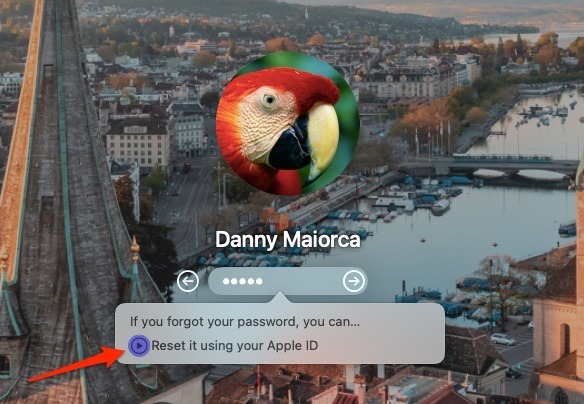
3. ป้อน Apple ID และรหัสผ่านของคุณก่อนคลิก "รีเซ็ตรหัสผ่าน"
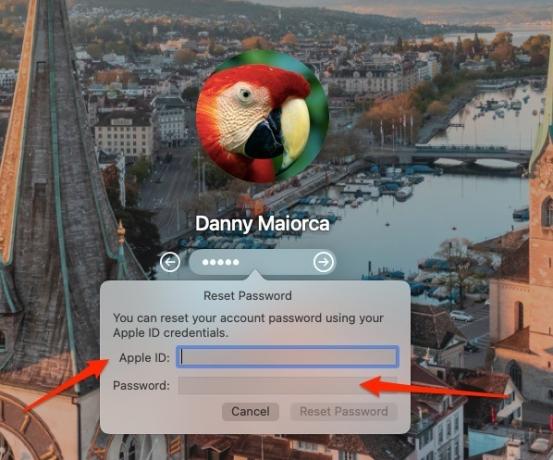
4. คอมพิวเตอร์ของคุณจะรีบูตเข้าสู่ Recovery Assistant และหน้าต่างที่ขอให้คุณรีเซ็ตรหัสผ่านจะปรากฏขึ้น ป้อนรายละเอียดใหม่ของคุณก่อนคลิก "ถัดไป"
ในการรีเซ็ต Mac ของคุณโดยใช้ Apple ID คุณจะต้องเปิดใช้งานตัวเลือกนี้ คุณสามารถทำได้โดยไปที่ "การตั้งค่าระบบ -> ผู้ใช้และกลุ่ม" และทำเครื่องหมายที่ช่องถัดจาก "อนุญาตให้ผู้ใช้รีเซ็ตรหัสผ่านโดยใช้ Apple ID"
2. รีเซ็ตรหัสผ่านเข้าสู่ระบบ Mac ของคุณโดยใช้โหมดการกู้คืน
ถึง เข้าสู่โหมดการกู้คืนคุณจะต้องรีสตาร์ทคอมพิวเตอร์และกด. ค้างไว้ สั่งการ + NS จนกระทั่งโลโก้ Apple ปรากฏขึ้น จากนั้นเลือก "ยูทิลิตี้ดิสก์" จากรายการตัวเลือก:
1. คลิกที่ "ยูทิลิตี้" และไปที่ "เทอร์มินัล"
2. ในเทอร์มินัลพิมพ์:
รีเซ็ตรหัสผ่าน
เมื่อคุณทำเสร็จแล้วให้กด Enter และเลือกฮาร์ดไดรฟ์ของคอมพิวเตอร์ของคุณ
3. เลือกบัญชีผู้ใช้ของคุณและรีเซ็ตรหัสผ่านของคุณ
หลังจากตั้งรหัสผ่านใหม่แล้ว ให้รีสตาร์ทคอมพิวเตอร์ ลองเข้าสู่ระบบด้วยรหัสผ่านใหม่ของคุณ ตอนนี้ทุกอย่างควรกลับมาเป็นปกติ แต่มีรหัสผ่านใหม่
รีเซ็ตรหัสผ่านผู้ดูแลระบบ Mac
ในขณะที่คุณใช้รหัสผ่านเข้าสู่ระบบเพื่อลงชื่อเข้าใช้ Mac ของคุณ รหัสผ่านของผู้ดูแลระบบจะช่วยให้คุณสามารถทำงานด้านการดูแลระบบได้ คุณต้องใช้ข้อมูลรับรองเหล่านี้เพื่อทำสิ่งต่างๆ เช่น นำแอปบางแอปออกหรือเข้าถึงบางส่วนของอุปกรณ์
ด้านล่างนี้ ดูวิธีรีเซ็ตรหัสผ่านผู้ดูแลระบบของคุณ ไม่ว่าคุณจะมีผู้ดูแลระบบคนเดียวหรือหลายคน
1. รีเซ็ตรหัสผ่านผู้ดูแลระบบ (ผู้ดูแลระบบคนเดียว)
หาก Mac ของคุณมีผู้ดูแลเพียงคนเดียว คุณจะต้องรู้รหัสผ่านเก่าของคุณเพื่อรีเซ็ตรหัสผ่านในขณะที่ลงชื่อเข้าใช้คอมพิวเตอร์ของคุณ
อย่างไรก็ตาม คุณสามารถรีเซ็ตได้โดยไปที่โหมดการกู้คืน
1. ถือ สั่งการ + NS เพื่อรีบูตอุปกรณ์ของคุณ
2. เปิดเทอร์มินัลแล้วพิมพ์:
รีเซ็ตรหัสผ่าน
จากนั้นกดปุ่ม Enter
3. เลือกบัญชีผู้ดูแลระบบของคุณและป้อนรหัสผ่านใหม่
4. หลังจากยืนยันทุกอย่างแล้ว ให้รีสตาร์ท Mac ของคุณ
2. รีเซ็ตรหัสผ่านผู้ดูแลระบบ (ผู้ดูแลระบบหลายคน)
เมื่อคุณมีผู้ดูแลมากกว่าหนึ่งคนบน Mac ของคุณ การเปลี่ยนรหัสผ่านของผู้ดูแลระบบนั้นตรงไปตรงมา
ในการดำเนินการตามขั้นตอนด้านล่างให้เสร็จสิ้น คุณจะต้องเป็นหนึ่งในผู้ดูแลระบบ Mac ของคุณ
1. คลิกที่โลโก้ Apple ที่ด้านบนซ้ายของหน้าจอ Mac ของคุณ
2. ไปที่ "การตั้งค่าระบบ -> ผู้ใช้และกลุ่ม"
3. คลิกที่ไอคอนแม่กุญแจที่ด้านล่างของหน้าต่างและป้อนรหัสผ่านสำหรับเข้าสู่ระบบของคุณ
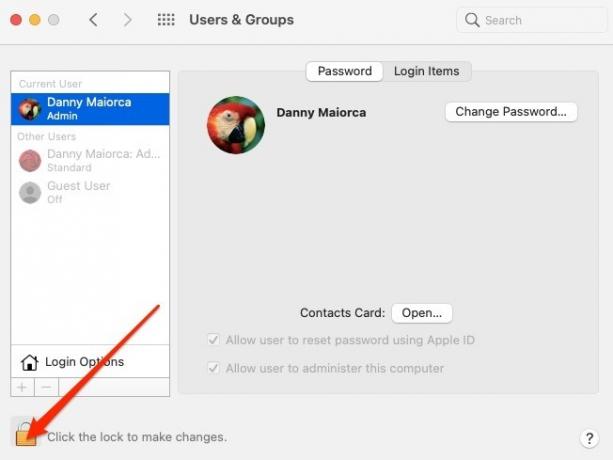
4. มองหาส่วน "ผู้ใช้รายอื่น" ในแถบด้านข้างด้านซ้ายและเลือกโปรไฟล์ของผู้ดูแลระบบที่ต้องการรหัสผ่านใหม่

5. คลิกปุ่ม "รีเซ็ตรหัสผ่าน"

6. ป้อนรหัสผ่านใหม่ในช่อง "รหัสผ่านใหม่" จากนั้นป้อนรหัสผ่านอีกครั้งใน "ยืนยัน"
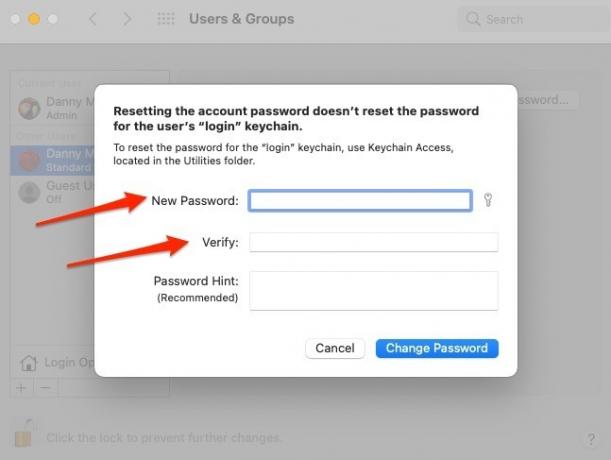
7. แจ้งผู้ดูแลระบบว่าคุณได้เปลี่ยนรหัสผ่านแล้ว
รีเซ็ตรหัสผ่าน iCloud ของคุณ
ในการรีเซ็ตรหัสผ่าน iCloud ของคุณ:
1. ไปที่ iforgot.apple.comป้อน Apple ID ของคุณ แล้วกด “ดำเนินการต่อ”

2. ไปที่ศูนย์การแจ้งเตือนของ Mac ที่นี่ คุณควรเห็นการแจ้งเตือน "รีเซ็ตรหัสผ่าน" วางเมาส์เหนือสิ่งนี้แล้วแตะที่ปุ่ม "แสดง"

3. เมื่อหน้าต่างถัดไปเปิดขึ้น ให้เลือก "รีเซ็ตรหัสผ่าน"
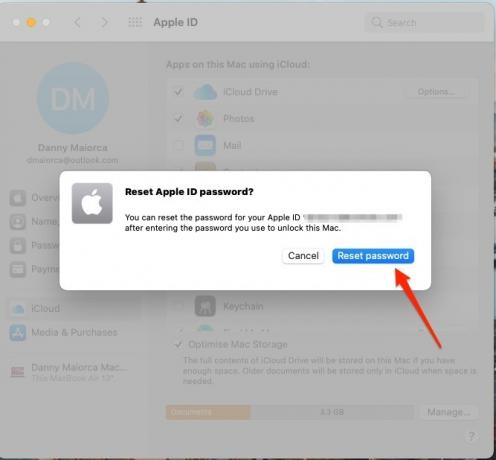
4. ป้อนรหัสผ่านเข้าสู่ระบบ Mac ของคุณแล้วคลิก "อนุญาต"
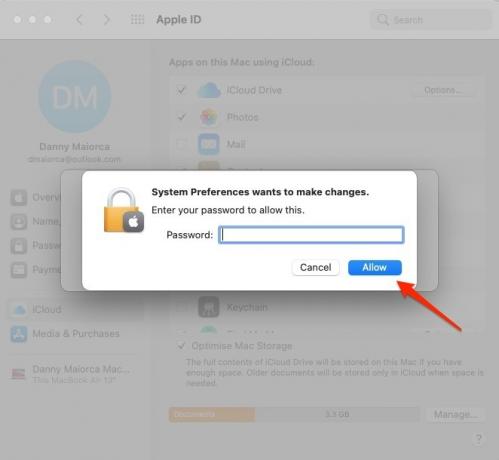
5. พิมพ์รหัสผ่านใหม่และยืนยันการเปลี่ยนแปลงของคุณ รหัสผ่านของคุณควรเปลี่ยนทันที
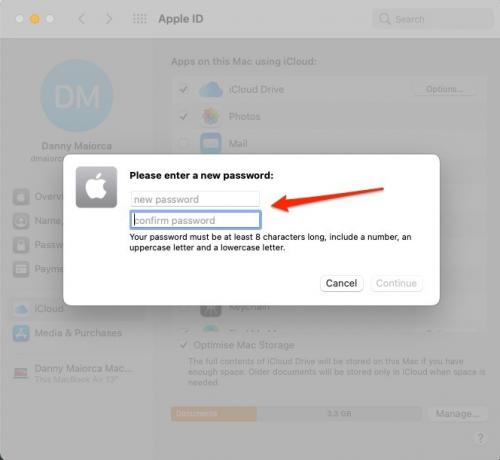
คำถามที่พบบ่อย
1. ทำไม Mac ของฉันไม่ยอมให้ฉันรีเซ็ตรหัสผ่าน
หาก Mac ของคุณไม่อนุญาตให้คุณรีเซ็ตรหัสผ่านของผู้ดูแลระบบ คุณอาจไม่มีสิทธิ์ทำเช่นนั้น หากตัวเลือกในการรีเซ็ตด้วย Apple ID ของคุณไม่ปรากฏในหน้าเข้าสู่ระบบ อาจเป็นเพราะคุณไม่ได้เปิดใช้งานตัวเลือกนี้
2. ฉันสามารถเข้าสู่ระบบ Mac โดยไม่ต้องใช้รหัสผ่านได้หรือไม่
ใช่ แต่เฉพาะในกรณีที่คุณตั้งค่าการเข้าสู่ระบบอัตโนมัติ มิฉะนั้น คุณจะต้องใช้ข้อมูลประจำตัวของคุณเพื่อลงชื่อเข้าใช้
ห่อ
หากคุณลืมรหัสผ่าน Mac การเปลี่ยนข้อมูลของคุณไม่จำเป็นต้องซับซ้อนหากคุณรู้ วิธีใช้เทอร์มินัล. ไม่ว่าคุณจะจำรายละเอียดการเข้าสู่ระบบ รหัสผ่านของผู้ดูแลระบบ หรือวิธีเข้าสู่บัญชี iCloud ของคุณได้อย่างไร กระบวนการสำหรับแต่ละรายการก็ง่าย
การเปิดเผยข้อมูลพันธมิตร: ทำให้เทคโนโลยีง่ายขึ้นอาจได้รับค่าคอมมิชชั่นสำหรับผลิตภัณฑ์ที่ซื้อผ่านลิงก์ของเรา ซึ่งสนับสนุนงานที่เราทำเพื่อผู้อ่านของเรา

